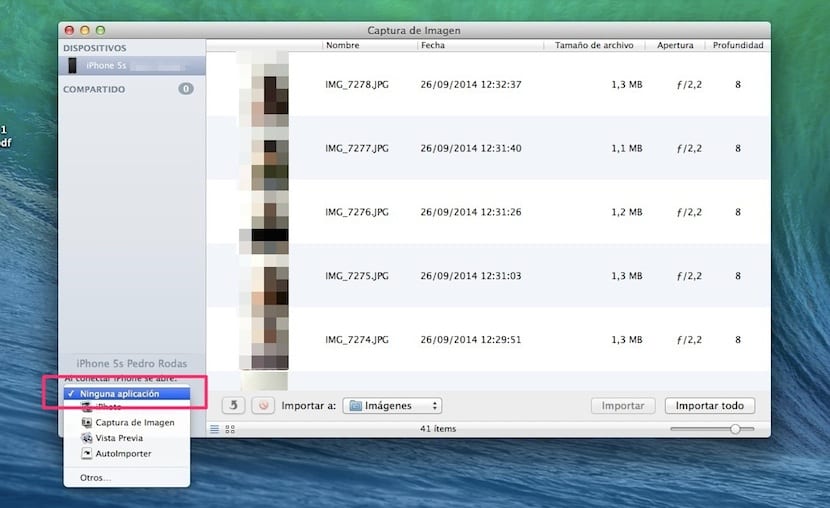În cadrul sistemului de operare al mărului mușcat există anumite funcții care sunt efectuate automat și una dintre ele este deschiderea aplicației iPhoto în unele cazuri și acum, în OS X Yosemite, sau cel puțin în versiunile beta existente, Image Capture.
În ambele aplicații există o modalitate de a le spune că atunci când conectăm un iDevice, fie că este un iPod touch, un iPad sau un iPhone, acele aplicații nu se vor deschide pentru a afișa fotografiile prezente pe dispozitiv. Este o modalitate de a păstra confidențialitatea utilizatorului dacă nu doriți ca cineva care se află în fața ecranului atunci când vă conectați dispozitivul să vadă fotografiile pe care le conține.
Ei bine, așa cum am spus, în OS X Yosemite experimentăm acțiunea de la sine că atunci când conectăm un iDevice, sistemul arată conținutul dvs. automat în Image Capture. În sisteme precum OS X Mavericks și mai devreme, aplicația care a venit, în mod implicit, a funcționat în acest fel a fost iPhoto, dar, ca și în sistemul viitor, această aplicație dispare, acum cea care este saeteada în mod implicit în beta-urile OS X Yosemite este Captură de ecran.
Oricum, în acest articol vă vom spune cum să dezactivați acest proces în ambele aplicații. Să începem cu iPhoto, aplicația de fotografie prin excelență în sistemul Apple. Pentru a dezactiva deschiderea automată, așa cum a comentat colegul nostru Jordi într-un alt articol, deschidem aplicația iPhoto, apoi mergem la meniul de sus iPhoto iar în meniul derulant facem clic pe preferinţe. În fereastra care apare, mergem la linia în care ni se cere ca atunci când conectăm o cameră să se deschidă aplicația. Noi selectăm „Fără aplicație”.
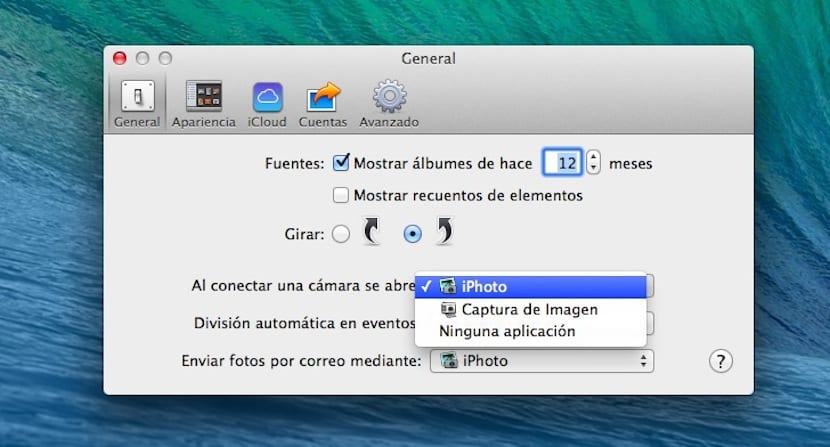
În schimb, în aplicație Captură de ecran lucrul se schimbă. Pentru a putea seta această acțiune, trebuie să deschidem aplicația, găsită în Lauchpad> ALTELE> Captură imagine și apoi să conectăm un iDevice. În acel moment dispozitivul apare în coloana din stânga și în partea de jos un pătrat cu un triunghi care apelează un meniu derulant în care trebuie să selectăm „Nicio aplicație”.